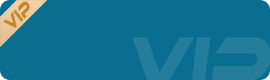新手指引
创建模板
使用模板
编辑界面
标题区域
设置作品名称
保存作品
合成作品
工具区域
镜头功能
图片功能
音乐功能
配音功能
时长功能
预览区域
编辑区域
文字编辑
字幕编辑
图标编辑
背景编辑
镜头区域
添加镜头
更改镜头
删除镜头
1.进入模板中心,点击“创建模板”按钮;
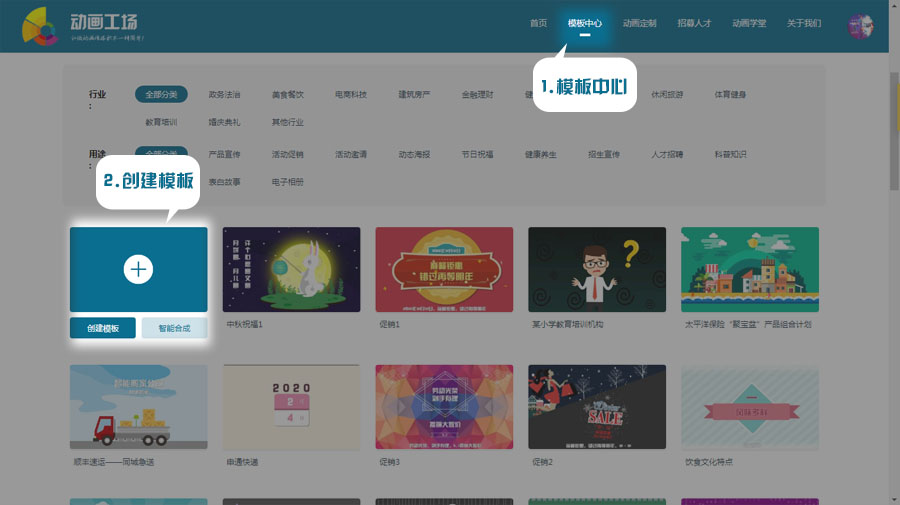
或者也可以点击头像弹出下拉菜单,选择一项进入个人中心,点击“新建模板”按钮。
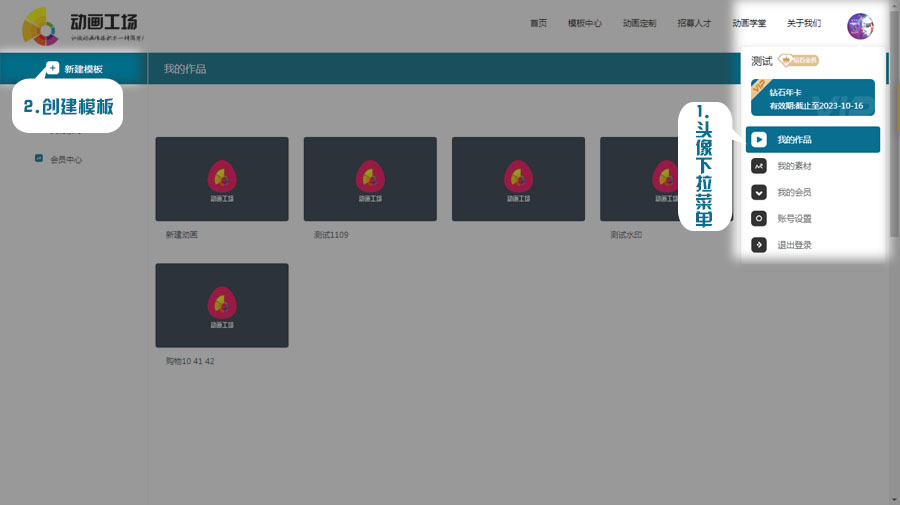
2.进入编辑界面,开始动画制作。
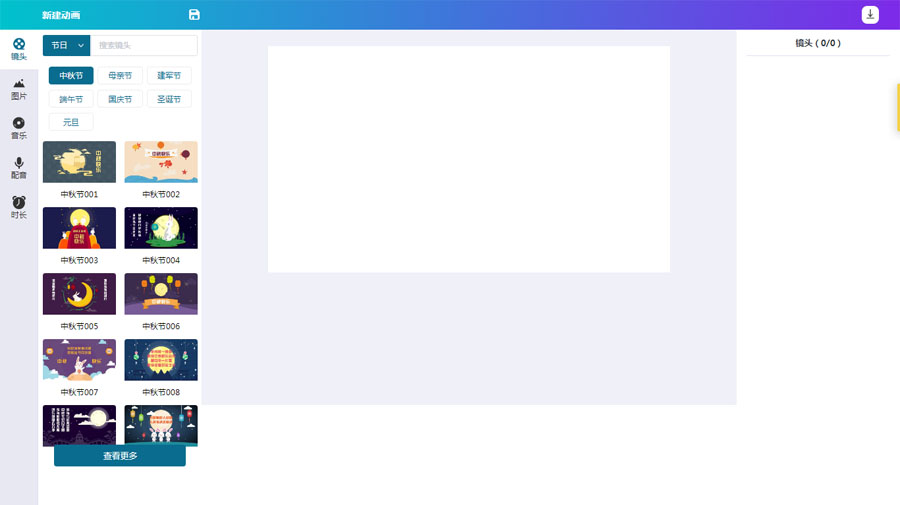
1.在模板中心,根据行业和用途选择模板,点击模板的“立即使用”按钮,开始使用模板;
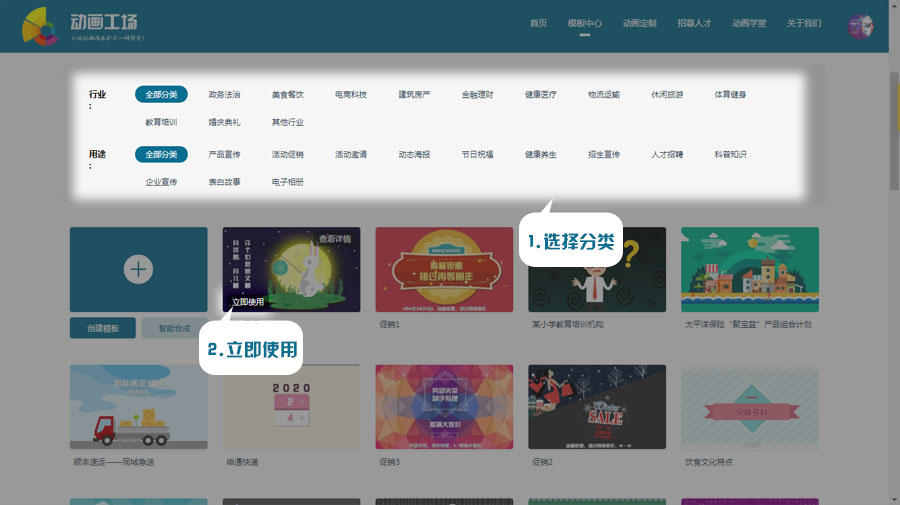
或者在模板中心,通过查看模板的详情界面,点击“立即使用”按钮。
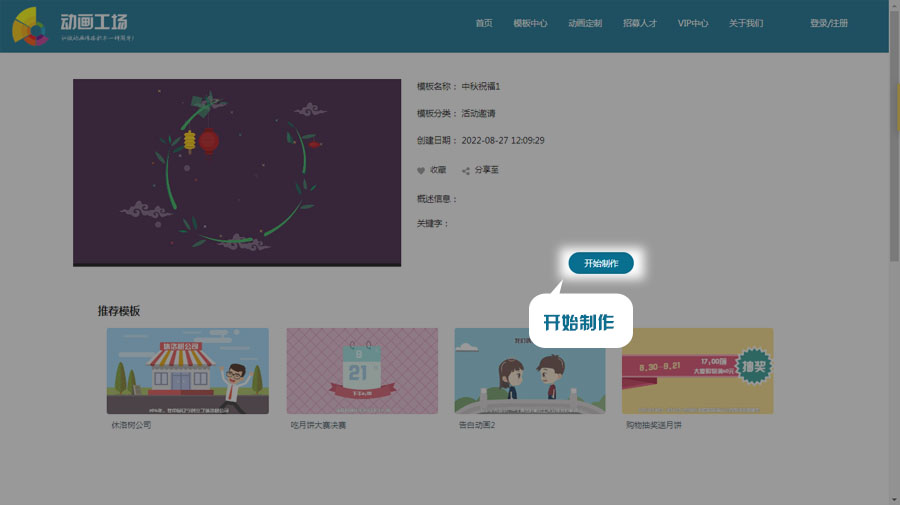
2.进入编辑界面,开始动画制作。
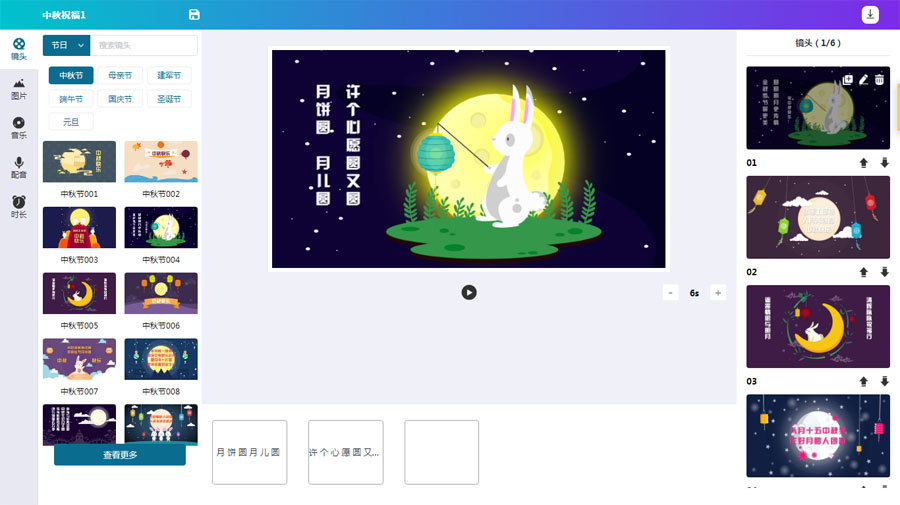
1.编辑界面分为五大区域:
标题区域
、工具区域
、预览区域
、编辑区域
和镜头区域
(1)标题区域:主要包含帮助按钮、作品名称设置、保存及导出视频。
(2)工具区域:主要包含工具栏按钮和素材库展示。
(3)素材区域:主要是展示素材库素材区域。
(4)预览区域:主要单镜头预览,并调整镜头时长。
(5)编辑区域:主要进行图文的编辑。
(6)镜头区域:主要是所选镜头展示区域,可以对单个镜头进行添加、更改、删除、上移/下移操作。
(2)工具区域:主要包含工具栏按钮和素材库展示。
(3)素材区域:主要是展示素材库素材区域。
(4)预览区域:主要单镜头预览,并调整镜头时长。
(5)编辑区域:主要进行图文的编辑。
(6)镜头区域:主要是所选镜头展示区域,可以对单个镜头进行添加、更改、删除、上移/下移操作。
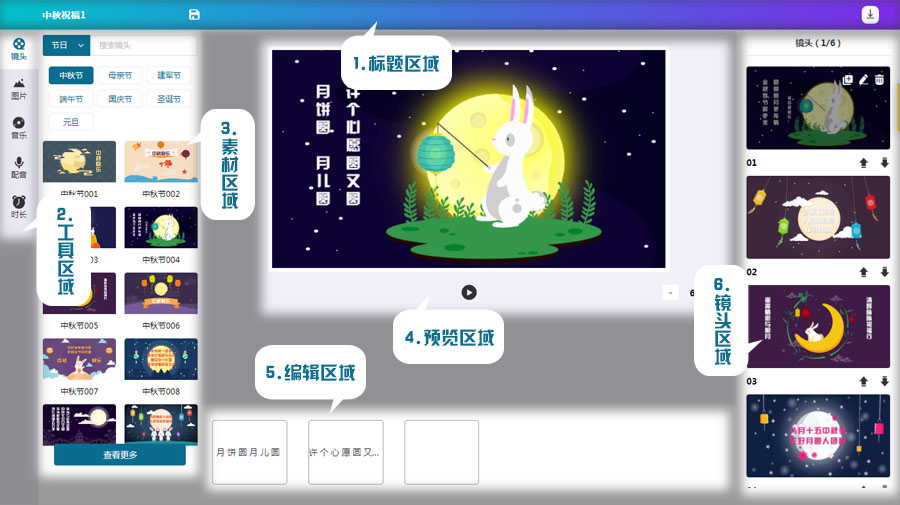
什么是标题栏呢?
顾名思义,标题栏在计算机软件中,位于窗口最顶部。显示当前作品名称,一般创建新模板,显示的都是新建模板。
标题区域分为设置作品名称、保存、合成作品三部分。
顾名思义,标题栏在计算机软件中,位于窗口最顶部。显示当前作品名称,一般创建新模板,显示的都是新建模板。
标题区域分为设置作品名称、保存、合成作品三部分。
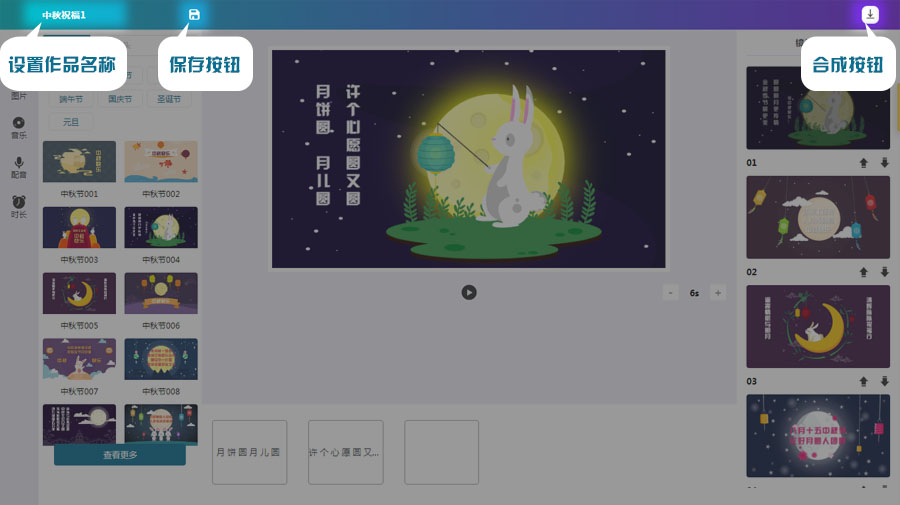
2.每个区域各司其职,所展现的功能也不同,却又息息相关
标题区域:主要包含帮助按钮,作品名称设置,保存及导出视频。
标题区域:主要包含帮助按钮,作品名称设置,保存及导出视频。
1.设置作品标题:点击标题区域作品名称编辑框,输入需要设置的作品名称即可。
标题区域-设置作品名称.jpg)
(1)保存按钮:即保存当前作品至草稿箱,可返回至个人中心的“我的草稿”查看。
标题区域-保存作品(图1).jpg)
(2)保存后的作品,可到个人中心“我的草稿”进行查看/设置。
标题区域-保存作品(图2).jpg)
3. 合成作品
(1)合成按钮:即导出合成修改好的动画视频,导出视频;
(1)合成按钮:即导出合成修改好的动画视频,导出视频;
标题区域-合成作品(图1).jpg)
(2)设置作品封面、作品名称、作品描述、背景音乐、配音、支付方式,点击“合成”按钮,即可完成作品合成。
标题区域-合成作品(图2).jpg)
(2)设置作品封面、作品名称、作品描述、背景音乐、配音、支付方式,点击“合成”按钮,即可完成作品合成。
标题区域-合成作品(图3).jpg)
工具区域主要是动画制作使用的一些基本工具,如镜头、图片、音乐、配音、时长工具。
工具区域(图1).jpg)
镜头工具:展示镜头素材库里的镜头素材,可以预览、添加新镜头。
图片工具:展示图片素材库里的图标、背景 素材和我的图片,可以对当前镜头可修改的图标和背景进行替换。
音乐工具:展示音乐素材库里的音乐素材和我的音乐,可以试听、添加背景音乐。
配音工具:展示配音素材库里的配音素材,可以试听、添加配音。通常配音分为智能配音和专业配音。
时长工具:显示单镜头的时长,可以进行单镜头时长调整。
(一)镜头工具
展示镜头素材库里的镜头素材,可以预览、添加新镜头。
点击“镜头”工具,显示镜头素材库界面,可以查看所有镜头分类及镜头。
展示镜头素材库里的镜头素材,可以预览、添加新镜头。
点击“镜头”工具,显示镜头素材库界面,可以查看所有镜头分类及镜头。
工具区域-背景功能(图1).jpg)
或者点击“查看更多”进入素材库浏览镜头。
工具区域-背景功能(图2).jpg)
工具区域-背景功能(图3).jpg)
(二)图片工具
展示图片素材库里的图标、背景 素材和我的图片,可以对当前镜头可修改的图标和背景进行替换。
展示图片素材库里的图标、背景 素材和我的图片,可以对当前镜头可修改的图标和背景进行替换。
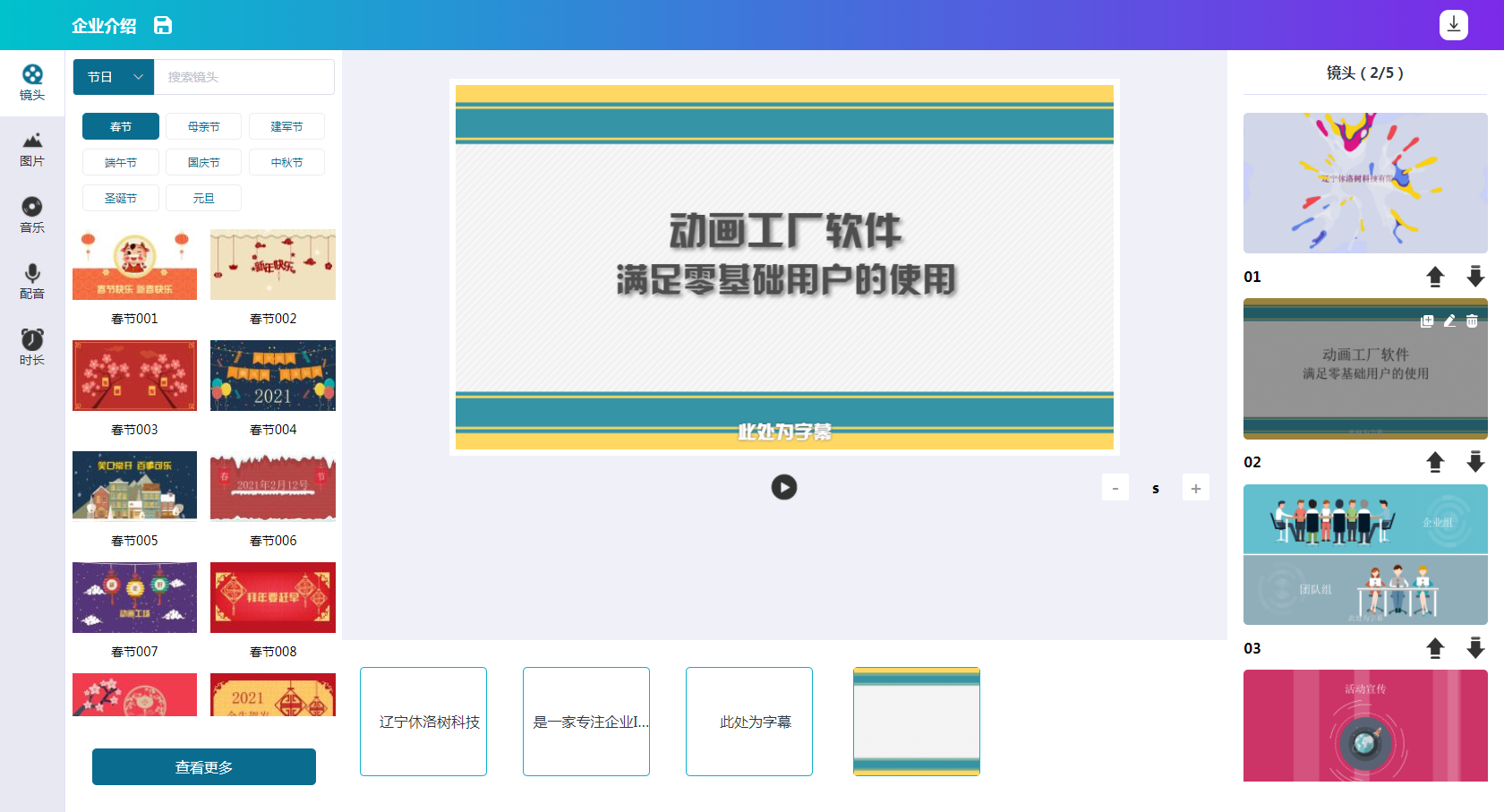
2.每个区域各司其职,所展现的功能也不同,却又息息相关
标题区域:主要包含帮助按钮,作品名称设置,保存及导出视频。
标题区域:主要包含帮助按钮,作品名称设置,保存及导出视频。
(三)音乐工具
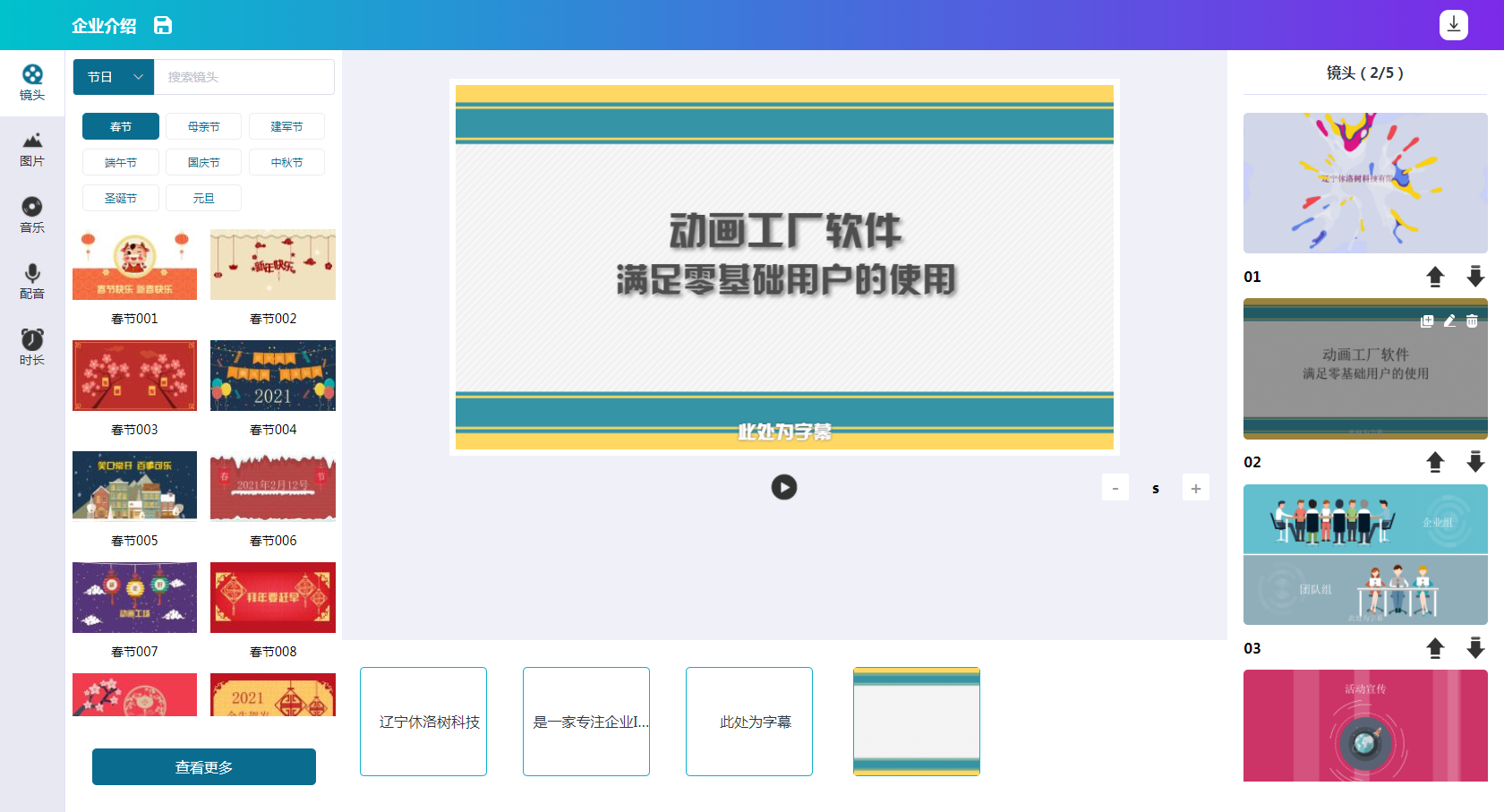
2.每个区域各司其职,所展现的功能也不同,却又息息相关
标题区域:主要包含帮助按钮,作品名称设置,保存及导出视频。
标题区域:主要包含帮助按钮,作品名称设置,保存及导出视频。
(四)配音工具
工具区域-配音功能(图1).jpg)
2.每个区域各司其职,所展现的功能也不同,却又息息相关
标题区域:主要包含帮助按钮,作品名称设置,保存及导出视频。
标题区域:主要包含帮助按钮,作品名称设置,保存及导出视频。
工具区域-配音功能(图2).jpg)
2.每个区域各司其职,所展现的功能也不同,却又息息相关
标题区域:主要包含帮助按钮,作品名称设置,保存及导出视频。
标题区域:主要包含帮助按钮,作品名称设置,保存及导出视频。
工具区域-配音功能(图3).jpg)
2.每个区域各司其职,所展现的功能也不同,却又息息相关
标题区域:主要包含帮助按钮,作品名称设置,保存及导出视频。
标题区域:主要包含帮助按钮,作品名称设置,保存及导出视频。
(五)时长工具
工具区域-时长功能(图1).jpg)
2.每个区域各司其职,所展现的功能也不同,却又息息相关
标题区域:主要包含帮助按钮,作品名称设置,保存及导出视频。
标题区域:主要包含帮助按钮,作品名称设置,保存及导出视频。
工具区域-时长功能(图2).jpg)
2.每个区域各司其职,所展现的功能也不同,却又息息相关
标题区域:主要包含帮助按钮,作品名称设置,保存及导出视频。
标题区域:主要包含帮助按钮,作品名称设置,保存及导出视频。
预览区域主要是播放镜头和调整时长的功能。
播放镜头主要是预览修改的镜头效果。
调整时长主要是调整当前镜头时长。
播放镜头主要是预览修改的镜头效果。
调整时长主要是调整当前镜头时长。
预览区域(图1).jpg)
预览区域(图2).jpg)
1.点击文字编辑框;
编辑区域-文本编辑(图1).jpg)
2.弹出文字编辑界面,在文字编辑输入框里输入修改的文字,点击确定按钮;
编辑区域-文本编辑(图2).jpg)
3.文字更改完成。
编辑区域-文本编辑(图3).jpg)
1.点击字幕编辑框;
编辑区域-字幕编辑(图1).jpg)
2.弹出字幕编辑界面,在字幕编辑输入框里输入修改的文字,点击确定按钮;
编辑区域-字幕编辑(图2).jpg)
3.文字更改完成。
编辑区域-字幕编辑(图3).jpg)
1.能更改图标的镜头目前只有“要点”分类,首先要选择需要更改的图标,点击选中的图标,进入图片素材库选择要替换的图标;
工具区域-图片功能1(图1).jpg)
或者可以进入更多素材库选择图标。
工具区域-图片功能1(图2).jpg)
工具区域-图片功能1(图3).jpg)
2.图标更改完成。
工具区域-图片功能1(图4).jpg)
1.能更改背景的镜头只有部分镜头,首先要选择需要更改的背景,点击选中的背景,进入图片素材库选择要替换的背景;
工具区域-图片功能2(图1).jpg)
或者可以点击“查看更多”直接进入素材库,点击“背景”分类,选择需要替换的背景;
工具区域-图片功能2(图2).jpg)
工具区域-图片功能2(图3).jpg)
2.成功替换背景。
工具区域-图片功能2(图4).jpg)
1.新镜头通常都是在当前选中镜头后添加,首先要选择需要添加镜头的位置,选好当前镜头后,点击镜头工具“ ”添加按钮;
工具区域-镜头功能1(图1).jpg)
2.进入镜头素材库,选择镜头类型;
工具区域-镜头功能1(图2).jpg)
或者也可以直接在左侧镜头素材库里选择镜头;
工具区域-镜头功能1(图3).jpg)
3.点击镜头素材进行预览,点击“确定“按钮,确定添加镜头;
工具区域-镜头功能1(图4).jpg)
4.成功添加镜头。
工具区域-镜头功能1(图5).jpg)
1.更换镜头通常都是更换当前选中镜头,首先要选择需要更改的镜头,点击镜头工具“ ”更换按钮;
工具区域-镜头功能2(图1).jpg)
2.进入镜头素材库,选择镜头类型;
工具区域-镜头功能2(图2).jpg)
3.点击镜头素材进行预览,点击“确定“按钮,确定更换镜头;
工具区域-镜头功能2(图3).jpg)
4.更换镜头成功后,返回编辑界面进行修改镜头即可。
工具区域-镜头功能2(图4).jpg)
1.删除镜头通常都是删除当前选中镜头,首先要选择需要删除的镜头,点击镜头工具“ ”删除按钮;
工具区域-镜头功能3(图1).jpg)
2.弹出镜头删除提示框,若想删除镜头则点击“确定”按钮,否之点击“取消”按钮;
工具区域-镜头功能3(图2).jpg)
3. 点击“确定”按钮,确定镜头删除成功;
工具区域-镜头功能3(图3).jpg)
5-4
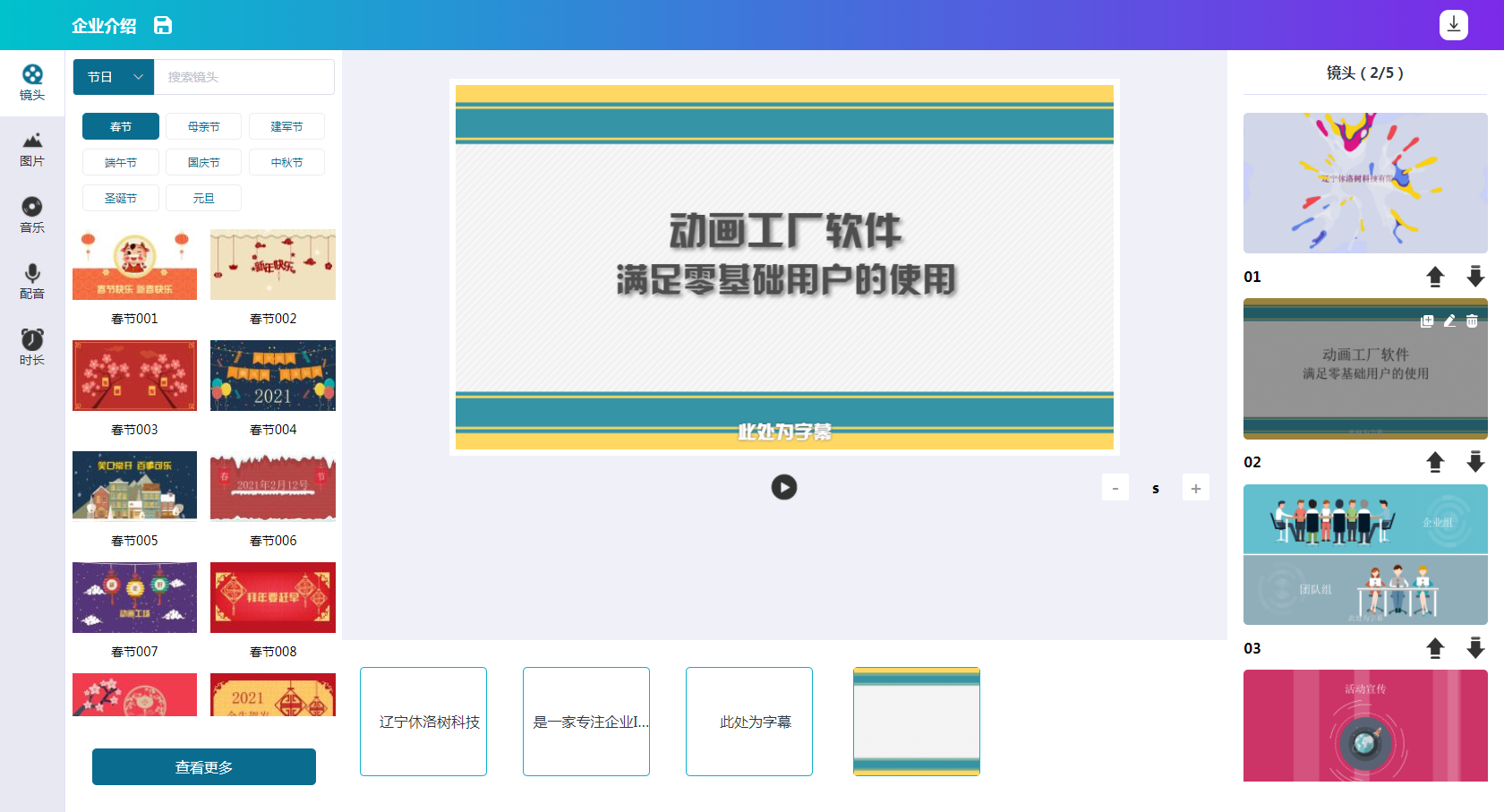
2.每个区域各司其职,所展现的功能也不同,却又息息相关
标题区域:主要包含帮助按钮,作品名称设置,保存及导出视频。
标题区域:主要包含帮助按钮,作品名称设置,保存及导出视频。